Sådan rydder du din YouTube-afspilnings- eller søgehistorik i app/pc
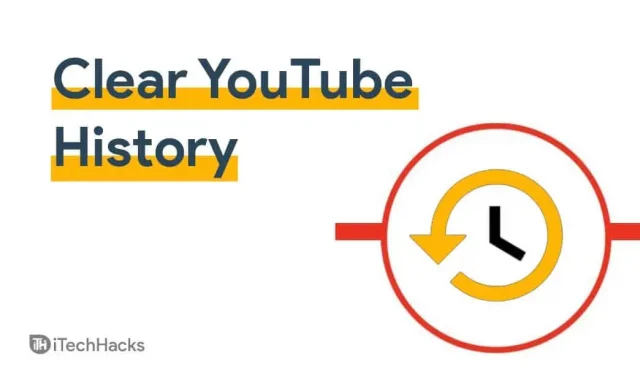
Du kan se selv den ældste video, du nogensinde har set på Youtube, hvis du er logget ind på YouTube med en Google-konto. Når du logger ind på Youtube og afspiller en video, gemmes denne video i din historie. YouTube anbefaler dine videoer senere baseret på din historie. Du kan til enhver tid gennemgå den video, du har set, før du bruger YouTube-historiksektionen. Du kan dog til enhver tid slette historikken samt sætte Youtube-historikoptagelsen på pause.
Youtube registrerer kun browserhistorik og søgehistorik, når du ikke bruger inkognitotilstand. I inkognitotilstand optager Youtube ikke, hvad du ser eller søger på det. Du kan altid være fri for irriterende annoncer, hvis du har en premium YouTube-konto, men det betyder ikke, at Google ikke gemmer din historie.
Indhold:
- 1 Sådan sletter du YouTube-browserhistorik på pc
- 2 Sådan rydder du YouTube-søgehistorik på pc
- 3 Sådan sletter du YouTube-afspilningshistorik på mobil
- 4 Sådan rydder du YouTube-søgehistorik på mobil
- 5 Sæt din YouTube-browserhistorik på pause
- 6 Resultat
Sådan sletter du YouTube-afspilningshistorik på pc
Browserhistorik og søgehistorik er to forskellige ting. Browserhistorik er et spor af videoer, du allerede har set på Youtube, mens søgehistorik er et spor af søgeelementer, du har søgt efter på Youtube. Det er ret nemt at slette søgehistorik og sehistorik på Youtube. Følg nedenstående trin for at slette Youtube-historikken.
1. Besøg Youtube-webstedet på din pc. På Youtube-webstedet skal du klikke på menupunktet i øverste venstre hjørne af webstedet.
2. I Youtube-menuen skal du klikke på story-indstillingen, som du finder under historien.
3. Du bliver ført til Youtube-historiksiden. Her vil du kunne se alle de videoer, du har set. Klik på “X” på den video, du så, for at slette den. Du kan klikke på “slet browserhistorik”, som du finder i højre sidebjælke for at slette din browserhistorik.
Sådan rydder du YouTube-søgehistorik på pc
Følg disse trin for at slette din søgehistorik:
1. Du kan manuelt slette din søgehistorik ved at klikke på Youtube-søgelinjen. Klik på søgelinjen på Youtube og højreklik derefter på de søgeelementer, du vil slette, og slet manuelt søgehistorikken på din Youtube.
2. Klik på Administrer al historik for at slette alle søgehistorik. Dette åbner Youtube-historiksiden, hvor du kan administrere din Youtube-historik.
3. Klik på sletningsindstillingen for at slette historikken. Du kan vælge sidste time, sidste dag, hele tiden eller brugerdefineret interval for at slette Youtube-historikken. Dette sletter dog ikke kun søgehistorikken, men også browserhistorikken.
Google annoncerede for nylig ændringer i sin standarddatapraksis for nye brugere, herunder en betydelig stigning i virksomhedens vilje til automatisk at slette data. Så her er hvordan du gør det:
Gå til https://myactivity.google.com/myactivity , og slå automatisk sletning til under Placering, Søgehistorik eller YouTube.
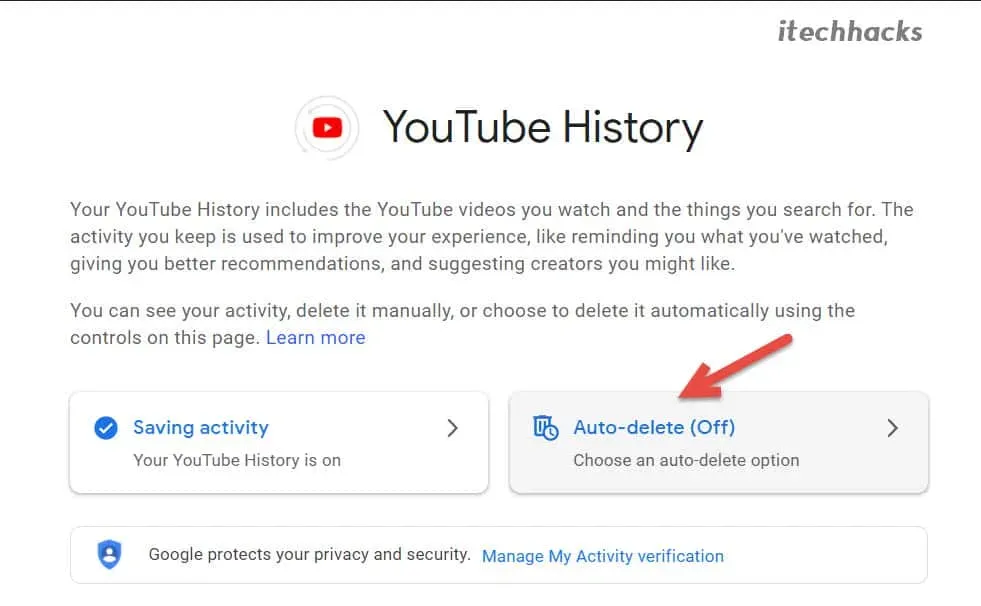
Sådan sletter du YouTube-browserhistorik på mobil
Vi har allerede diskuteret, hvordan du kan slette YouTube-historik på din computer. At slette YouTube-historik på mobil er ikke anderledes end at slette historik på en computer. For at slette Youtube-historik på en mobilenhed kan du bruge Youtube-mobilappen.
Følg instruktionerne nedenfor for at slette din Youtube-historie ved hjælp af din mobiltelefon.
1. Åbn Youtube-appen og gå derefter til biblioteksfanen, som du finder i nederste venstre hjørne af Youtube-appen. Klik på biblioteksindstillingen.
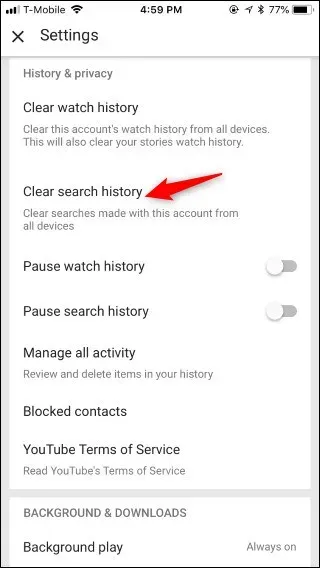
2. Klik nu på historik i biblioteksindstillingen. Dette åbner alle de videoer, du har set.
3. Du vil se et kryds på videoen. Klik på den for at fjerne den specifikke video fra din afspilningshistorik.
4. For at slette hele historikken sammen, klik på de tre ellipser i øverste højre hjørne af vinduet, og klik derefter på “administrer historik”.
Her finder du muligheden for at rydde din Youtube-browserhistorik.
Sådan rydder du din YouTube-søgehistorik på mobil
Hvis du vil slette Youtube-søgehistorikken, skal du følge disse trin:
- Gå til søgefeltet i YouTube-appen, og klik på den.
- Du vil se alle dine søgehistorik. Tryk og hold på det søgeelement, du vil fjerne. Du får mulighed for at slette din søgehistorik. Klik på “Slet” for at fjerne elementet.
- Hvis du vil slette alle søgehistorik, skal du besøge bibliotekssektionerne og derefter klikke på historikindstillingen. Klik på de tre ellipser og derefter på “administrer historik”. Her finder du muligheden for at rydde alle søgehistorikken sammen. Klik på denne mulighed for at rydde al søgehistorik.
Sætter din YouTube-browserhistorik på pause
Youtube har også en mulighed for at sætte browsinghistorikken på pause, hvormed du kan forhindre Youtube i at spore og registrere din browsinghistorik. Du kan tænde den ved hjælp af pc’ens skrivebord.
- Besøg Youtube-webstedet på din pc, og klik på menupunktet i øverste venstre hjørne af vinduet.
- Klik nu på historikindstillingen i menuen, der åbnes.
- På historiksiden vil du se en mulighed for at sætte visningen på pause. Du finder denne mulighed i højre sidebjælke på historiesiden. Klik på indstillingen, og Youtube stopper med at optage din historie.
bundlinie
Det var den komplette proces med at slette historie på Youtube. Jeg håber ikke, det var for svært for dig. Du vil ikke kunne se tidligere forespørgsler i YouTube-søgelinjen. Så husk, at når du sletter gemt YouTube-historik og søgeaktiviteter, starter du forfra.



Skriv et svar